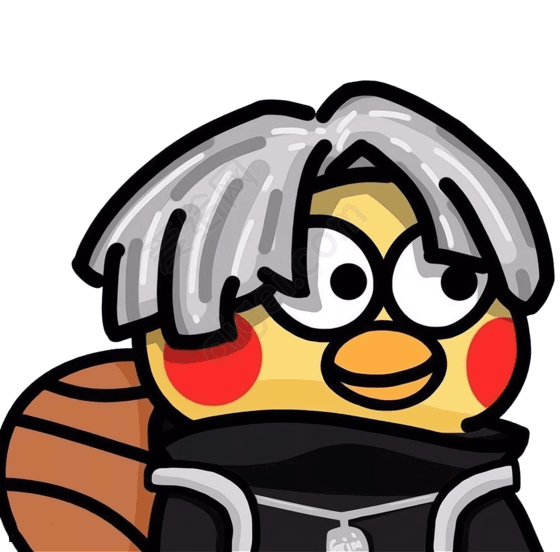AI摘要
正在生成中……
解决ssh登录不上本地终端ping对应域名, 如果连接超时就换一个域名
例如: ssh用s9.serv00.com可能连接不上, 可以尝试使用web9.serv00.com
sX.serv00.com(或其IP)+端口22(或80或443)
webX.serv00.com(或其IP)+端口22
cacheX.serv00.com(或其IP)+端口22
panelX.serv00.com +端口22
panelX.serv00.net +端口22
USER.serv00.net +端口22
其中大写的 X 是邮件中给定的服务器号
ip 被block 主的解决方法:
https://www.serv00.com/ip_unban/
重置serv00查看进程
1ps aux
“aux”这个选项提供了一个更详细的输出,包括每个进程的所有者、CPU 和内存使用情况、启动时间等。
清除指定账户的所有进程
1pkill -kill -u ${username}
更改所有目录的权限
1chmod -R 755 ~/* &am ...
AI摘要
正在生成中……
安装 fail2ban12sudo apt updatesudo apt install fail2ban
配置 fail2ban
创建一个本地配置文件: 复制默认配置文件并创建本地配置文件:
1sudo cp /etc/fail2ban/jail.conf /etc/fail2ban/jail.local
编辑本地配置文件: 编辑 /etc/fail2ban/jail.local 文件:
1sudo vim /etc/fail2ban/jail.local
在您的配置文件280行左右找到 [sshd] 的内容:
12345678[sshd]enabled = trueport = sshfilter = sshdlogpath = %(sshd_log)smaxretry = 5findtime = 10mbantime = 24h
enabled: 确保此项设为 true 来启用对SSH服务的防护。
port: 默认应该是22,即SSH服务端口。
filter: 应该已经指向了用于分析SSH日志的过滤器,通常是 ssh ...
AI摘要
正在生成中……
创建worker
编辑代码
123456789101112131415161718192021222324252627282930313233343536373839404142434445464748495051525354555657585960616263646566676869707172737475767778798081828384858687888990919293949596979899100101102103104105106107108109110111112113114115116117118119120121122123124125126127128129130131132133134135136137138139140141142143144145146147148149150151152153154155156157158159160161162163164165166167168169170171172173174175176177178179180181182183184185186187188189190191192193 ...
AI摘要
正在生成中……
cloudflare配置创建ai 模板worker
D1数据库
绑定数据库
点击右上角编辑代码
12345678910111213141516171819202122232425262728293031323334353637383940414243444546474849505152535455565758596061626364656667686970717273747576777879808182838485868788899091929394959697989910010110210310410510610710810911011111211311411511611711811912012112212312412512612712812913013113213313413513613713813914014114214314414514614714814915015115215315415515615715815916016116216316416516616716816917017117217317417517617717817918018 ...
AI摘要
正在生成中……
准备工作
新建2个端口
创建一个域名type选择proxy并绑定其中一个端口
准备Github的OAuth Apps的Client ID和Client secrets
安装哪吒当你准备工作做好了之后就可以进行接下来的操作了,ssh登录服务器
执行以下指令下载哪吒面板的安装包
1wget https://github.com/bin862324915/serv00-app/releases/download/freebsd/nezha.zip && unzip nezha.zip && cd nezha
配置面板登录管理面板 > 文件管理器,进入哪吒目录下的data目录,打开config.yaml文件
修改以下内容
12345678GRPCHost: '[you host[]'GRPCPort: HTTPPort: ---------------GRPCHost: 你的域名GRPCPort: 创建的另外一个端口HTTPPort: 填写绑定域名的端口
12345678910111213Oauth2 ...
AI摘要
正在生成中……
关闭防卸模式在阿里云控制台搜索云盾
卸载阿里云盾远程连接到阿里云云服务器或者轻量应用服务器后,执行以下代码卸载阿里云盾:
12wget http://update.aegis.aliyun.com/download/uninstall.sh && chmod +x uninstall.sh && ./uninstall.shwget http://update.aegis.aliyun.com/download/quartz_uninstall.sh && chmod +x quartz_uninstall.sh && ./quartz_uninstall.sh
删除阿里云盾文件残留卸载阿里云盾后,执行如下代码删除阿里云盾文件残留:
123pkill aliyun-servicerm -fr /etc/init.d/agentwatch /usr/sbin/aliyun-servicerm -rf /usr/local/aegis*
屏蔽阿里云盾IP最后就是屏蔽阿里云盾的IP:
1234 ...
AI摘要
正在生成中……
常用的优选官方域名123456789101112131415161718shopify.comtime.isicook.hkicook.twip.sbjapan.commalaysia.comrussia.comsingapore.comskk.moewww.visa.com.sgwww.visa.com.hkwww.visa.com.twwww.visa.co.jpwww.visakorea.comwww.gco.gov.qawww.gov.sewww.gov.ua
第三方维护的优选官方域名(未备注出处的为未知)1234567891011121314cfip.xxxxxxxx.tk#OTC提供维护官方优选bestcf.onecf.eu.org#Mingyu提供维护官方优选cf.zhetengsha.eu.org#小一提供维护官方优选acjp2.cloudflarest.link#KJKKK维护官方优选achk.cloudflarest.link#KJKKK维护官方优选xn--b6gac.eu.orgyx.887141.xyz8.889288.xyz ...
AI摘要
正在生成中……
开启权限第一步需要做的就是开启可以运行自己应用的权限。Additional services -> Run your own applications -> Enabled 如果不开启这一项,自己的用户目录下的所有文件都无法添加可执行权限。
上传 xray进入 xray 主页:https://github.com/XTLS/Xray-core/releases/tag/v1.8.23
下载:Xray-freebsd-64.Zip
1234# 创建Xray文件夹mkdir Xray && cd Xray# 解压unzip Xray-freebsd-64.Zip
配置反向代理添加一个端口,后面会用到
添加域名,开启反向代理到你自己申请的端口。
绑定域名查看服务器ip
进入 CF 的管理后台,绑定一个域名至服务器 IP,开启小云朵。
添加配置文件在服务器上,xray 的文件夹,vi config.json 创建一个配置文件,注意,你需要修改6614为你自己申请的端口,修改一个UUID,一个path路径,修改完后运 ...
AI摘要
正在生成中……
大概思路是:
Backblaze B2 私密桶存储图片。
Cloudflare Worker 通过应用程序密钥 (Application Key) 实现认证访问 Backblaze B2 私密桶,并缓存图片。
具体流程:
用户访问页面,请求图片地址,触发 Cloudflare Worker ,
Worker 用应用程序密钥签名,访问 Backblaze B2 私密桶,
Backblaze B2 验证签名,返回图片给 Worker ,
Worker 显示图片到页面,用户看到图片。
前提条件:
注册好 Cloudflare 账户
注册好 Backblaze 账户
有域名托管在 Cloudflare
安装好 PicGo (支持 Win/Mac/Linux 平台)
我们开始吧!
一、创建 Backblaze B2 私密桶登录 Backblaze ,默认来到桶 (Buckets) 页面。
点击 Create a Bucket ,在 Bucket Unique Name 项填入桶名称(我填的 it-is-just-a-test-buck ...
AI摘要
正在生成中……
1. 安装dockerdocker官方提供了傻瓜式安装脚本,为你做好所有工作,免去了手动安装的繁琐。
注意是 docker compose 而不是 docker-compose. 执行命令时候也没有这个杠
1curl -fsSL https://get.docker.com | bash -s docker
可在此命令后附带--mirror参数设置镜像源,以提高国内服务器下载docker的速度
如使用阿里云镜像:
1curl -fsSL https://get.docker.com | bash -s docker --mirror Aliyun
配置镜像加速地址
1234567vi /etc/docker/daemon.json{ "registry-mirrors": [ "https://docker.mirrors.ustc.edu.cn", "https://registry.docker-cn.com" ]}
无需限定条 ...